Wer Google Chrome einsetzt und einen Autodesk-Account hat, der kann jetzt ForceEffect auch innerhalb von Google Chrome als App nutzen.
26.04.2013
Autodesk Wiki Hilfe langsam oder nicht erreichbar
Ich weiß nicht, ob das nur bei mir so ist, aber die Autodesk Wiki Hilfe ist entweder gar nicht oder nur sehr langsam erreichbar! Wenn du schon deine Hilfe online anbietest liebe Autodesk, dann sorge auch dafür, das sie schnell und problemlos erreichbar ist! So ist das Ganze auf alle Fälle ein Witz!
Wer die Hilfe lieber Offline habe will, kann sie so behelfen: Immer die Offlinehilfe nutzen um die richtigen Einträge leichter zu finden
12.04.2013
Inventor 2014: Komponenten in der Baugruppe lassen sich nicht bearbeiten bzw. andere Befehle sind ausgegraut
Inventor 2014 bringt den Expressmodus für große Baugruppe mit.
Der Expressmodus stellt eine neue Möglichkeit dar, um große Baugruppen zu verwenden. Große Baugruppen werden in der Regel vier bis sechs Mal schneller geöffnet, sodass der erforderliche Zeitaufwand reduziert wird.
11.04.2013
Bump Maps und transparente Texturen erstellen
2 Videos die zeigen wie eine Bump Map und eine transparente Textur erstellt werden.
Inventor 2014: Langlochbefehl nicht gruppieren zum schnelleren Aufruf
Was für die verschiedenen Rechtbefehle in Inventor 2013 gilt, gilt in Inventor 2014 auch für die neu dazugekommenen Langlochbefehle: Wer häufig die verschiedenen Befehle in der Gruppe nutzt...
... sollte die Gruppierung aufheben, dann spart er sich einen Mausklick.
Befehle sind einzeln und direkt verfügbar.
10.04.2013
Inventor 2014: Zusammenbau-Abhängigkeiten am Modell anzeigen und ändern

Am 3D-Modell werden die Baugruppenabhängigkeiten der Komponenten angezeigt...
09.04.2013
Was ist neu in Inventor 2014: Vollständiger Überblick

Überblick über die Neuerungen in den Bereichen:
Installation Inventor 2014

Inventor 2014: Unterstützte Datenaustauschformate und Versionen
Das sind Datenaustauschformate, die der Inventor 2014 unterstützt:
| Translator | Import | Export |
| Alias | V10 or later | |
| CATIA V4 | All Revisions | |
| CATIA V5 | R6 - R22 | R10 - R22 |
| Creo Parametric | 1.0; 2.0 | |
| IGES | All Revisions | 5.3 |
| JT | 7.0; 8.0; 8.1; 8.2; 9.0; 9.1; 9.2; 9.3; 9.4; 9.5 | 7.0; 8.0; 8.1; 8.2; 9.0; 9.1; 9.2; 9.3; 9.4; 9.5 |
| NX | Unigraphics V13 - NX 8.5 | |
| Parasolid | Up to 25.0 | 9.0 - 25.0 |
| Pro/ENGINEER | Up to Wildfire 5.0 | |
| Pro/ENGINEER Granite | Up to 8.0 | 1.0 - 8.0 |
| Pro/ENGINEER Neutral | N/A | N/A |
| Rhino | Up to 5.0 | |
| SAT | Up to 7.0 | 7.0 |
| SolidWorks | 2001 Plus – 2013 | |
| STEP | AP214, AP203E2 | AP214, AP203E2 |
| STL | N/A | N/A |
| XGL/ZGL | N/A |
Nochmals der Hinweis: Virenscanner und Benutzerkontensteuerung ausschalten vor der Installation!

Ich hatte den Fall erst gestern wieder im Support: Inventor wurde installiert mit aktivierter Benutzerkontensteuerung und es kamen schwerwiegende Fehlermeldungen beim Öffnen von STEP-Dateien.
Also ist folgendes zu tun vor der Installation:
- Als Administrator anmelden
- Benutzerkontensteuerung aus und ggf. Windows neu starten
- Virenscanner komplett ausschalten
- Temp-Verzeichnis löschen (%temp% in der Explorerleiste eingeben um in das entsprechenden Verzeichnis zu wechseln.) Siehe auch: Regelmäßig das TEMP Verzeichnis löschen hilft nicht nur dem Vault
- Jetzt erst das Setup starten!
Links
Update 3 für Inventor 2012 mit SP2 verfügbar
Für Inventor 2012 ist das Update 3 verfügbar. Das Update 3 enthält das Update 1 und 2. Es muss aber der Service Pack 2 für Inventor 2012 installiert sein.
Auszug aus den Readme-Dateien 1-3:
05.04.2013
Produktschlüssel / Product Key für die 2014er CAD Produkte von Autodesk
Hier eine Liste der Produktschlüssel der 2014 Autodesksoftware.
Auszug der mechanikrelevante Produkte:
| Product Name | Product Key |
| AutoCAD 2014 | 001F1 |
| AutoCAD ecscad 2014 | 562F1 |
| AutoCAD Electrical 2014 | 225F1 |
| AutoCAD Inventor LT Suite 2014 | 596F1 |
| AutoCAD LT 2014 | 057F1 |
| AutoCAD Mechanical 2014 | 206F1 |
| AutoCAD P&ID 2014 | 448F1 |
| AutoCAD Plant 3D 2014 | 426F1 |
| AutoCAD Raster Design 2014 | 340F1 |
| Autodesk Alias Automotive 2014 | 710F1 |
| Autodesk Alias Design 2014 | 712F1 |
| Autodesk Alias Surface 2014 | 736F1 |
| Autodesk Animation Academy 2014 | 548F1 |
| Autodesk Factory Design Suite Premium 2014 | 757F1 |
| Autodesk Factory Design Suite Standard 2014 | 789F1 |
| Autodesk Factory Design Suite Ultimate 2014 | 760F1 |
| Autodesk Infrastructure Design Suite Premium 2014 | 786F1 |
| Autodesk Infrastructure Design Suite Standard 2014 | 787F1 |
| Autodesk Infrastructure Design Suite Ultimate 2014 | 785F1 |
| Autodesk Infrastructure Map Server 2014 | 796F1 |
| Autodesk Infrastructure Map Server 5 Activations 2014 | 877F1 |
| Autodesk InfraWorks 2014 | 808F1 |
| Autodesk Inventor 2014 | 208F1 |
| Autodesk Inventor Engineer-to-Order Series 2014 | 805F1 |
| Autodesk Inventor Engineer-to-Order Server 2014 | 752F1 |
| Autodesk Inventor LT 2014 | 529F1 |
| Autodesk Inventor Professional 2014 | 797F1 |
| Autodesk Navisworks Manage 2014 | 507F1 |
| Autodesk Navisworks Simulate 2014 | 506F1 |
| Autodesk Plant Design Suite Premium 2014 | 763F1 |
| Autodesk Plant Design Suite Standard 2014 | 788F1 |
| Autodesk Plant Design Suite Ultimate 2014 | 764F1 |
| Autodesk Product Design Suite for Education 2014 | 654F1 |
| Autodesk Product Design Suite Premium 2014 | 782F1 |
| Autodesk Product Design Suite Standard 2014 | 783F1 |
| Autodesk Product Design Suite Ultimate 2014 | 781F1 |
| Autodesk Showcase 2014 | 262F1 |
| Autodesk Showcase Professional 2014 | 295F1 |
| Autodesk Simulation CFD 2014 | 809F1 |
| Autodesk Simulation CFD 2014 Advanced | 810F1 |
| Autodesk Simulation CFD 2014 Connection for NX | 815F1 |
| Autodesk Simulation CFD 2014 Connection for Parasolid | 824F1 |
| Autodesk Simulation CFD 2014 Connection for Pro/E | 822F1 |
| Autodesk Simulation CFD 2014 Design Study Environment | 812F1 |
| Autodesk Simulation CFD 2014 Motion | 811F1 |
| Autodesk Simulation DFM 2014 | 837F1 |
| Autodesk Simulation Mechanical 2014 | 669F1 |
| Autodesk Simulation Moldflow Adviser Premium 2014 | 571F1 |
| Autodesk Simulation Moldflow Adviser Standard 2014 | 570F1 |
| Autodesk Simulation Moldflow Adviser Ultimate 2014 | 572F1 |
| Autodesk Simulation Moldflow Insight Premium 2014 | 574F1 |
| Autodesk Simulation Moldflow Insight Standard 2014 | 573F1 |
| Autodesk Simulation Moldflow Insight Ultimate 2014 | 575F1 |
| Autodesk Simulation Moldflow Synergy 2014 | 579F1 |
| Autodesk Simulation Multiphysics 2014 | 667F1 |
| Autodesk SketchBook Designer 2014 | 741F1 |
| Autodesk SketchBook Pro for Enterprise 2014 | 871F1 |
| Autodesk Softimage 2014 | 590F1 |
| Autodesk Vault Collaboration 2014 | 549F1 |
| Autodesk Vault Collaboration AEC 2014 | 801F1 |
| Autodesk Vault Office 2014 | 555F1 |
| Autodesk Vault Professional 2014 | 569F1 |
| Autodesk Vault Workgroup 2014 | 559F1 |
02.04.2013
Maßeingabe während des Skizzierens: Benutzerparameter anzeigen
Schöner Tipp von den Kollegen von IMAGINiT: Normalerweise ist es so, das bei der Headsup-Eingabe der Maße während des Skizzierens nur die Bemaßungsbox ohne den sonst immer vorhandenen Pfeil angezeigt wird.






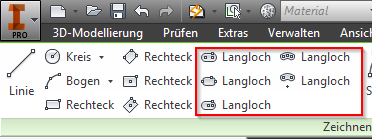



![image_thumb[23] image_thumb[23]](https://blogger.googleusercontent.com/img/b/R29vZ2xl/AVvXsEg38nValHj9B_8B50fXB190aCSwOWEyn_TSfXDue2SIWfx9NMp7nnjiois22Cfvl0bzq_N9M-3ilE1pGlbIHcSGrvuMlfs_Rduhk4JJbzfIV71RCl30UKHRsq9yQh_dzGEeNluT7_48-4Mr/?imgmax=800)


